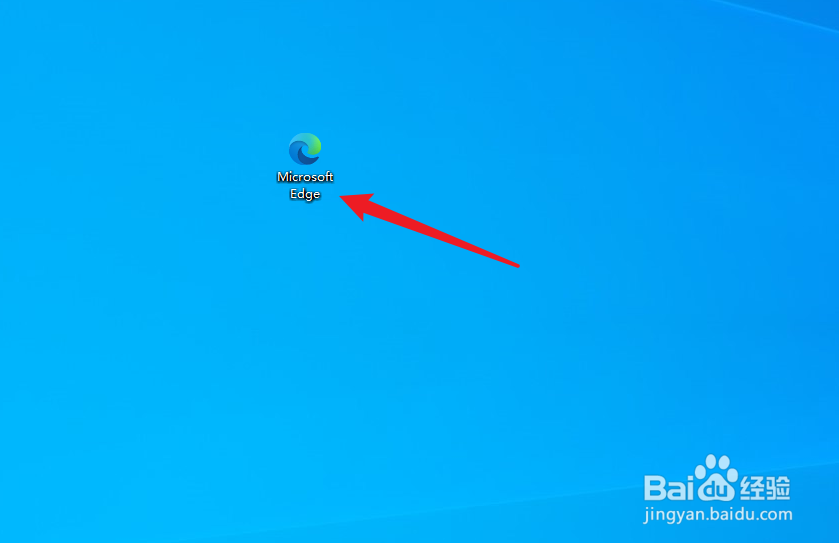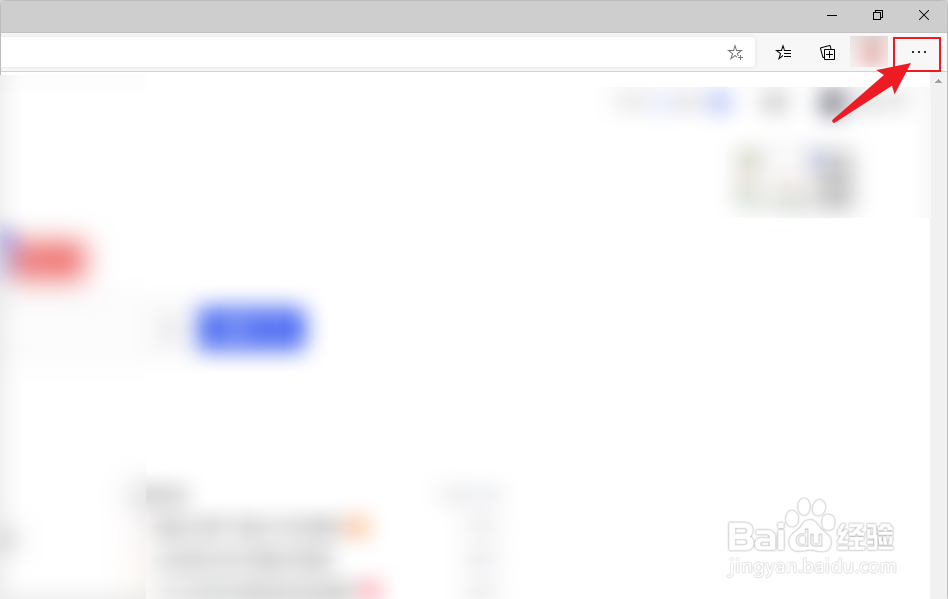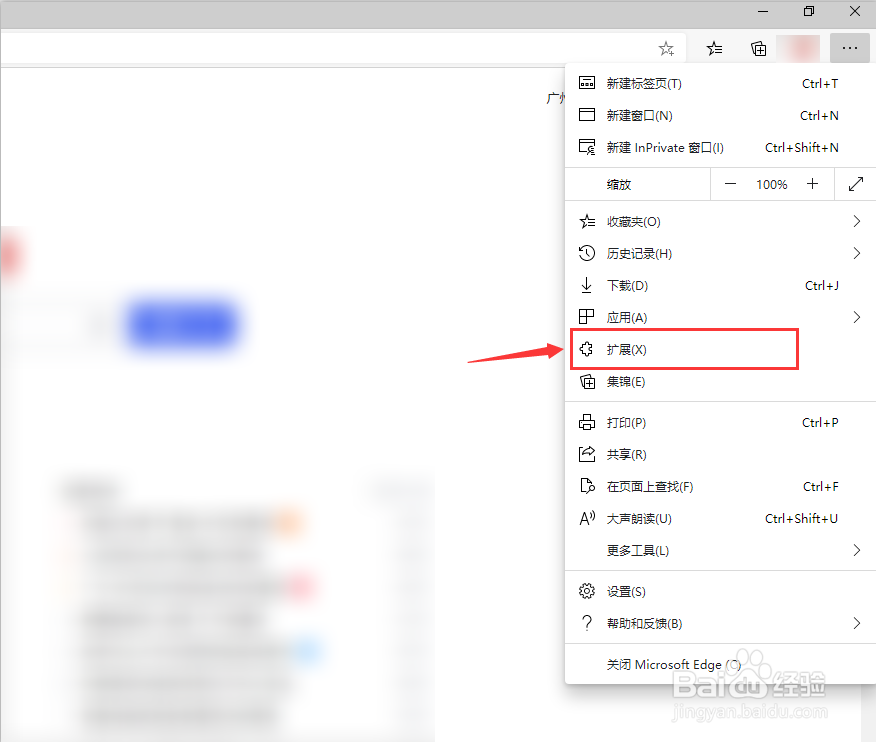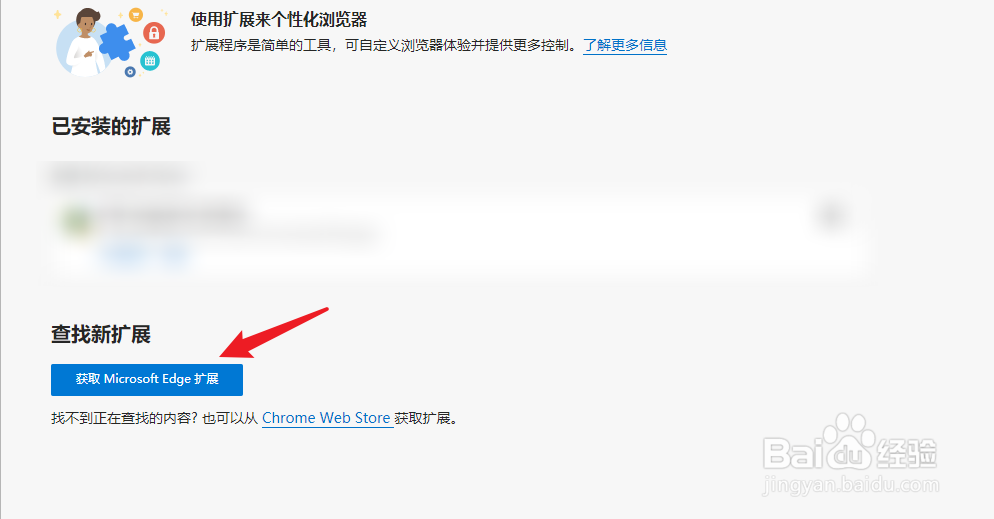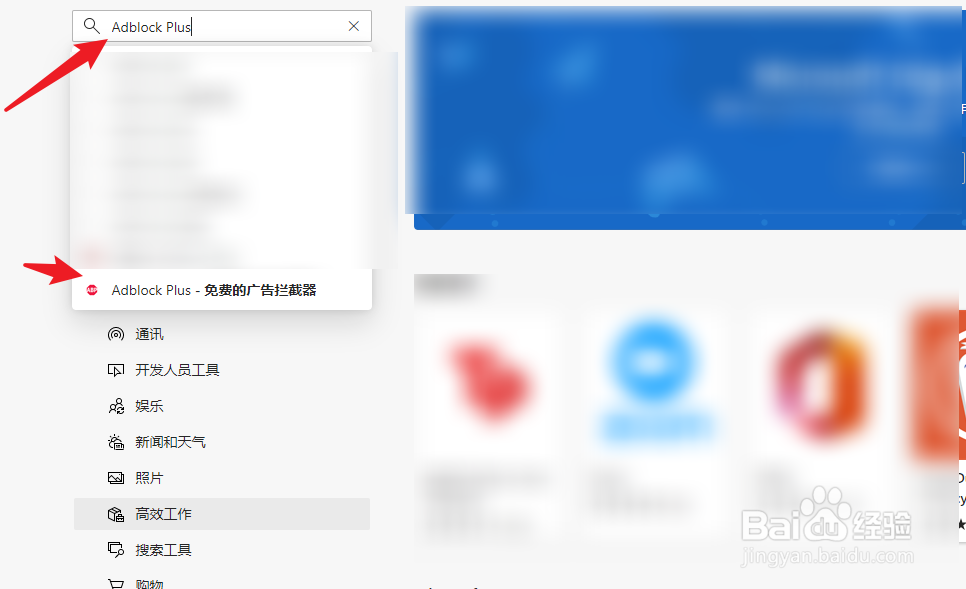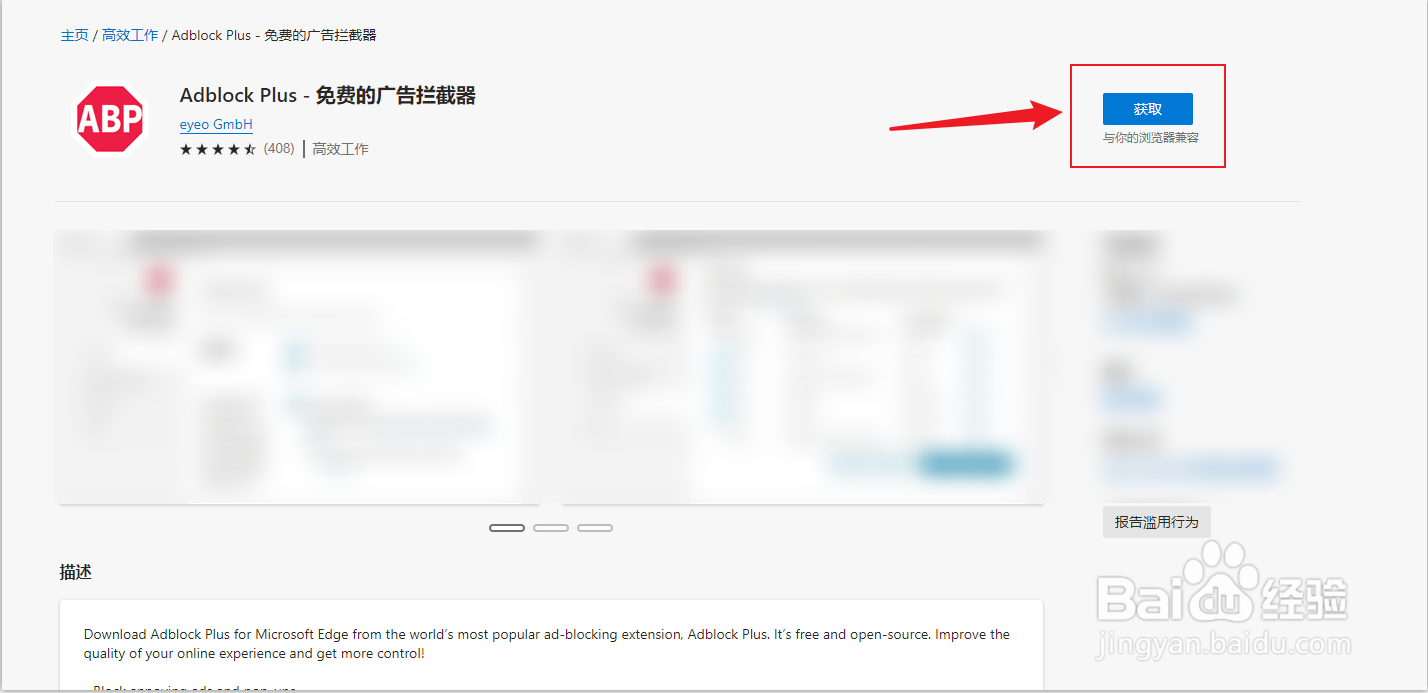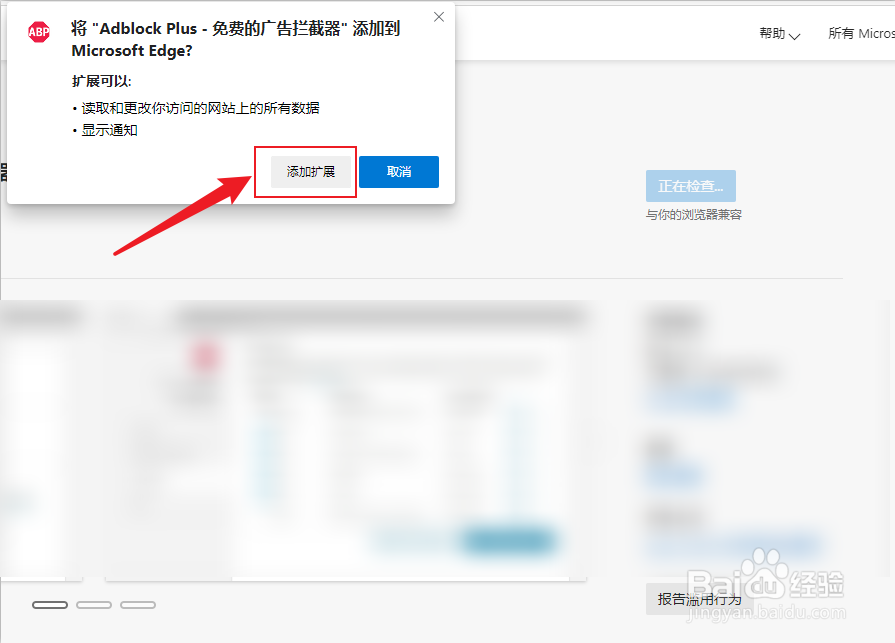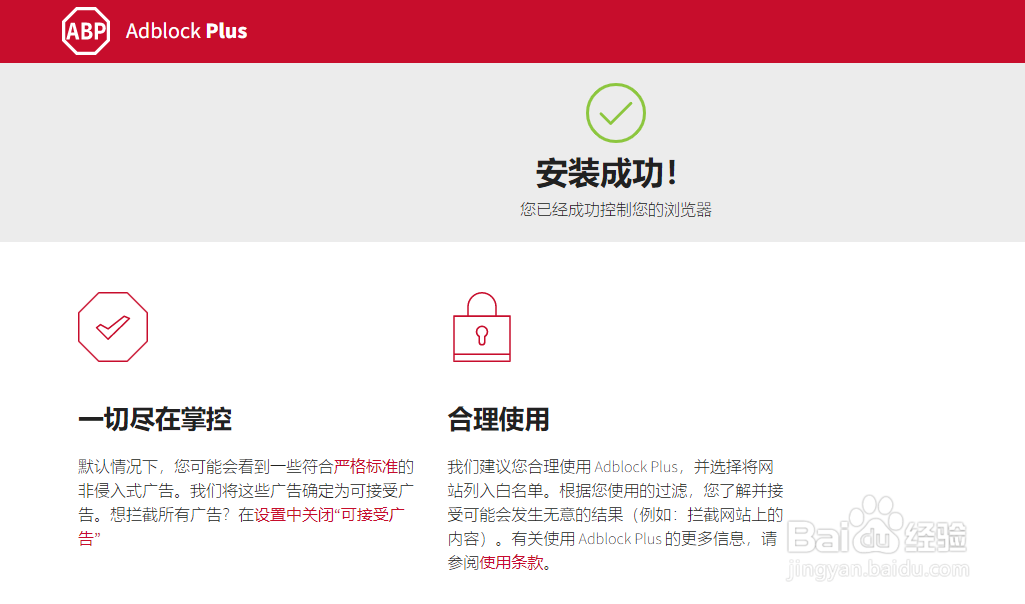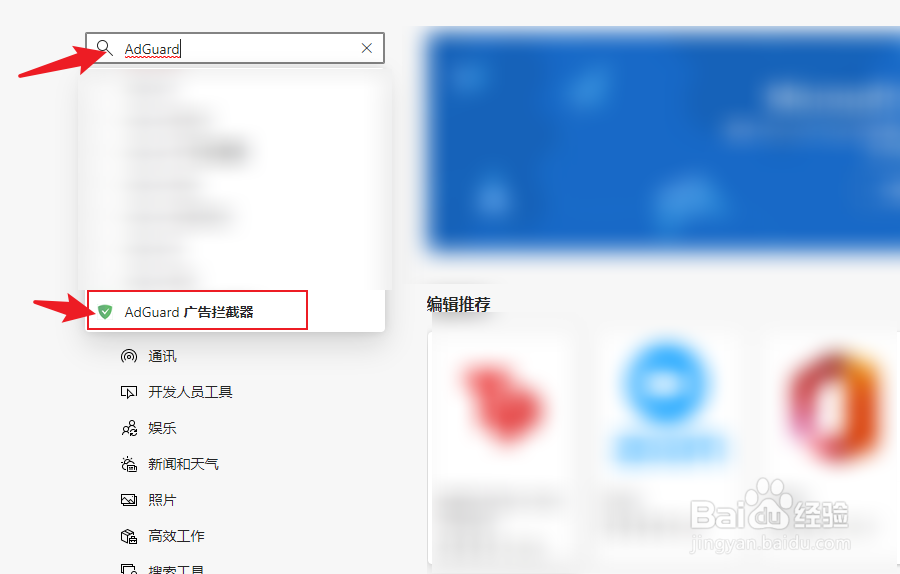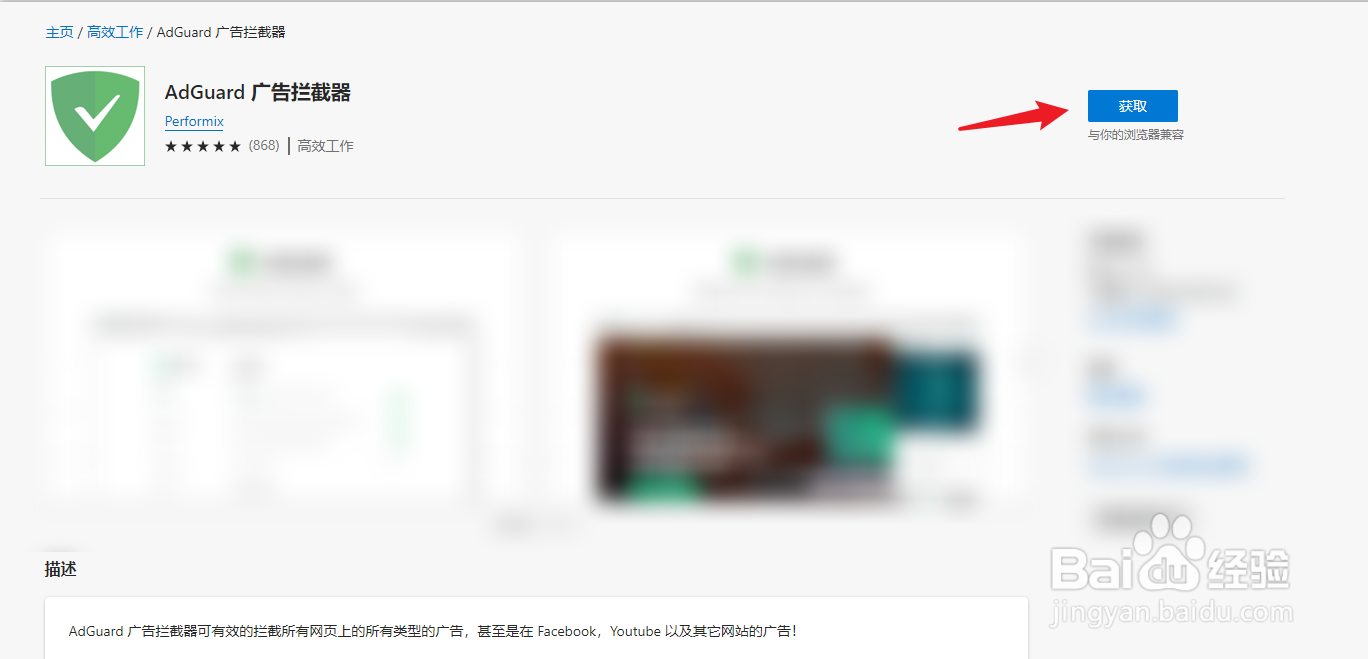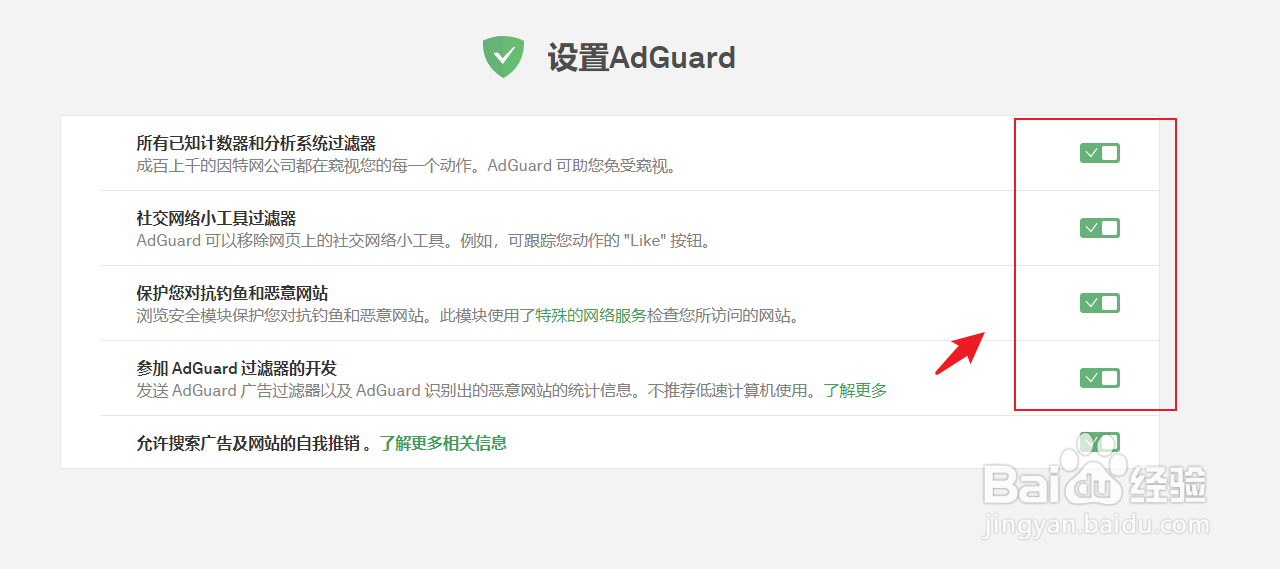Edge浏览器去广告插件怎么安装
1、在电脑中打开“Edge浏览器”,如图所示:
2、点击浏览器右上方的“三个点图标”,如图所示:
3、在展开的菜单中,点击“扩展”,如图所示:
4、点击“获取 Microsoft Edge扩展”,如图所示:
5、在搜索框中输入“Adblock Plus”点击打开,如图所示:
6、在打开的界面中,点击“获取”,如图所示:
7、在弹出的选框中,点击”添加扩展“,如图所示:
8、等待安装成功,如图所示:
9、安装完成后,回到搜索界面,输入“AdGuard”点击打开,如图所示:
10、点击“获取”,如图所示:
11、点击“添加扩展”,如图所示:
12、安装完成后,将所有的“开关按钮”打开,如图所示:
13、安装“Adblock Plus”“AdGuard”插件后,就可以屏蔽很多网页广告
声明:本网站引用、摘录或转载内容仅供网站访问者交流或参考,不代表本站立场,如存在版权或非法内容,请联系站长删除,联系邮箱:site.kefu@qq.com。
阅读量:49
阅读量:71
阅读量:52
阅读量:56
阅读量:80